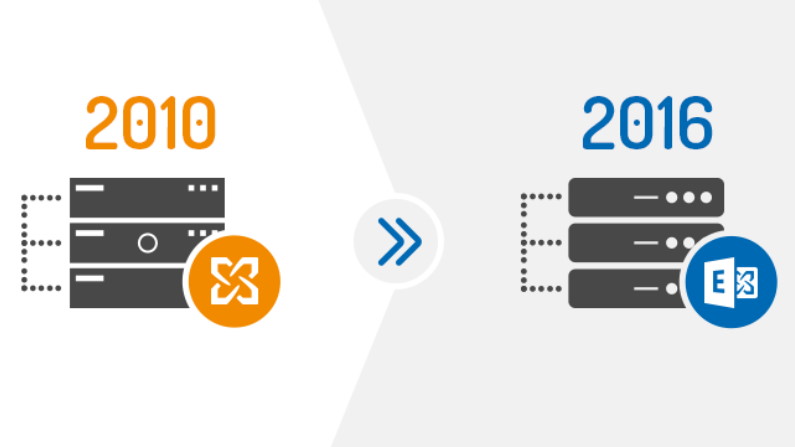
آپدیت اکسچنج سرور ۲۰۱۰ پیچیدگی های خاص خود را دارد. در این مقاله به به روز رسانی مایکروسافت Exchange Server 2010 ، آپدیت اکسچنج سرور ۲۰۱۰ به اکسچنج سرور ۲۰۱۶ ، آپدیت قدم به قدم اکسچنج ۲۰۱۰ به اکسچنج ۲۰۱۶ و به روز رسانی اکسچنج سرور ۲۰۱۰ به اکسچنج سرور ۲۰۱۶ پرداخته ایم. پیش از این؛ این مقاله با نام ؛ آپدیت اکسچنج سرور ۲۰۱۰ به اکسچنج سرور ۲۰۱۶ منتشر شده بود. به منظور دسترسی سریع لینک هر سه مقاله که مربوط به به روز رسانی است در زیر آمده است.
نوشته اول: نصب اکسچنج سرور ۲۰۱۰
نوشته دوم: پیکربندی مایکروسافت اکسچنج سرور ۲۰۱۰
نوشته سوم: همین نوشته آپدیت اکسچنج سرور
مروری بر آپدیت اکسچنج سرور
در مقالات قبلی به پیاده سازی اکسچنج سرور ۲۰۱۰ در زیرساخت آزمایشگاهی چشم انداز نو پرداختیم. پس از نصب اکسچنج سرور ۲۰۱۰ به پیکربندی آن پرداختیم و زیرساخت آزمایشگاهی را با افزودن کاربران و میل باکس ها شبیه به زیرساخت های فعلی در سازمان ها درآوردیم. در این قسمت قصد داریم تا با پیاده سازی اکسچنج سرور ۲۰۱۶ ادامه به روز رسانی اکسچنج سرور ۲۰۱۰ را بررسی کنیم. به روز رسانی به گونه ای است که ابتدا اکسچنج سرور ۲۰۱۶ را نصب خواهیم کرد. پس از نصب اکسچنج سرور ۲۰۱۶ به پیکربندی، انتقال ها و تغییرات لازم پرداخته و پس از اتمام این تنظیمات اقدام به حذف اکسچنج سرور ۲۰۱۰ از زیرساخت خواهیم کرد.
نصب Update Rollup به منظور آمادگی اکسچنج سرور ۲۰۱۰
همان گونه که بیان کردیم برای آپدیت به اکسچنج سرور ۲۰۱۶ ابتدا باید اقدام به نصب اکسچنج سرور ۲۰۱۶ کرد. این به این معناست که تا اتمام پیکربندی ها، انتقال ها و به طور کلی تنظیمات لازم، اکسچنج سرور ۲۰۱۰ و اکسچنج سرور ۲۰۱۶ با هم و در کنار هم کار خواهند کرد. این مسئله یعنی این که باید نسخه از اکسچنج سرور ۲۰۱۰ را در زیرساخت خود داشته باشیم که از Coexistence با اکسچنج سرور ۲۰۱۶ پشتیبانی کند. بر اساس آنچه در سایت مایکروسافت و در قسمت سناریو های پشتیبانی شده Coexistence آمده است، شما می توانید اکسچنج سرور ۲۰۱۶ را در زیرساختی که دارای Exchange Server 2010 SP3 با Update Rollup یازده و یا بالاتر است داشته باشید. به همین منظور از این لینک اقدام به دانلود Update Rollup 11 برای اکسچنج سرور ۲۰۱۰ کنید.
پیش از نصب Update Rollup می توانید نسخه اکسچنج سرور ۲۰۱۰ را چک کنید. ممکن است که نیاز به این کار نباشد. به این منظور با استفاده از دستور زیر نسخه اکسچنج سرور ۲۰۱۰ را می توانید مشاهده کنید.
Get-ExchangeServer | Select Name,AdminDisplayVersion
پس از به خاطر سپاری نسخه اکسچنج خود می توانید با استفاده از جدول های موجود در صفحه Exchange Server Updates: build numbers and release dates نسخه اکسچنج سرور خود را بیابید. با توجه به جدول این که اکسچنج سرور زیرساخت آزمایشگاهی چشم انداز نو دارای نسخه ۱۴٫۳ و Build 123.4 است یعنی ما از Exchange Server 2010 SP3 استفاده می کنیم.
برای نصب Update Rollup 11 پس از دانلود آن از سایت مایکروسافت آن را اجرا کنید. مراحل نصب Update Rollup 11 راحت بوده و مانند بسیاری از نرم افزار های ویندوزی Next, Next و Finish است.
مراحل نصب Update Rollup 11 در یک گیف

نکته مهم: پیش از نصب Update Rollup توجه کنید که باید یکسری ویژگی ها را در internet Option غیر فعال کنید. به این منظور وارد Internet Option شده و از تب Advanced تیک هایی که در تصویر زیر آمده اند را بردارید. در صورتی که این کار را انجام ندهید فرآیند نصب بسیار زمان بر خواهد بود.
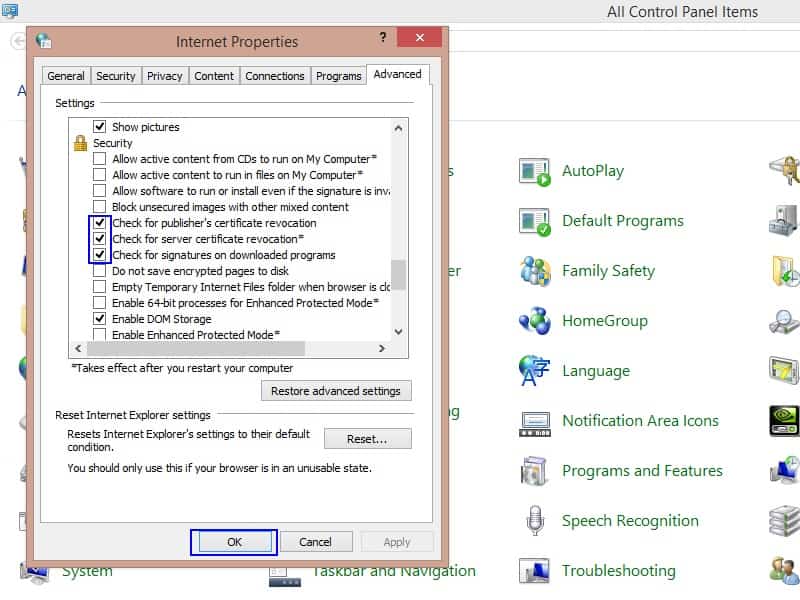
نصب پیش نیاز های مایکروسافت اکسچنج سرور ۲۰۱۶
برای نصب مایکروسافت اکسچنج سرور در ویندوز سرور ۲۰۱۲ نسخه R2 ابتدا فایل پیش نیاز ها را دانلود کنید.
دانلود فایلپس از دانلود فایل پیش نیاز ها اقدام به نصب Filterpack ها کنید. پس از نصب Filterpack ها اقدام به نصب .net 3.5 و .net 4.6.1 کنید. نکته ای که می توان در این جا بیان کرد امکان نصب .net 3.5 با استفاده از Source ویندوز است. پیش از هر چیز از ورود خود با استفاده از اکانت administrator دامین اطمینان حاصل کنید.
قسمت نصب پیش نیاز های اکسچنج سرور ۲۰۱۶ در یک گیف

پس از نصب پیش نیاز های اول اقدام به نصب Feature ها و Roll های مورد نیاز را با استفاده از دستور زیر نصب کنید. البته تمامی دستور ها در یک فایل txt در پیش نیاز ها است. پس از نصب ماشین را restart کنید.
Install-WindowsFeature AS-HTTP-Activation, Desktop-Experience, NET-Framework-45 -Features, RPC-over-HTTP-proxy, RSAT-Clustering, RSAT-Clustering-CmdInterface, RSAT-Clustering-Mgmt, RSAT-Clustering-Pow erShell, Web-Mgmt-Console, WAS-Process-Model, Web-Asp-Net45, Web-Basic-Auth, Web-Client-Auth, Web-Digest-Auth, Web-Dir-B rowsing, Web-Dyn-Compression, Web-Http-Errors, Web-Http-Logging, Web-Http-Redirect, Web-Http-Tracing, Web-ISAPI-Ext, Web -ISAPI-Filter, Web-Lgcy-Mgmt-Console, Web-Metabase, Web-Mgmt-Console, Web-Mgmt-Service, Web-Net-Ext45, Web-Request-Monit or, Web-Server, Web-Stat-Compression, Web-Static-Content, Web-Windows-Auth, Web-WMI, Windows-Identity-Foundation, RSAT-A DDS
در نهایت اقدام به نصب Unified Communications Managed API کرده و ماشین را restart کنید.
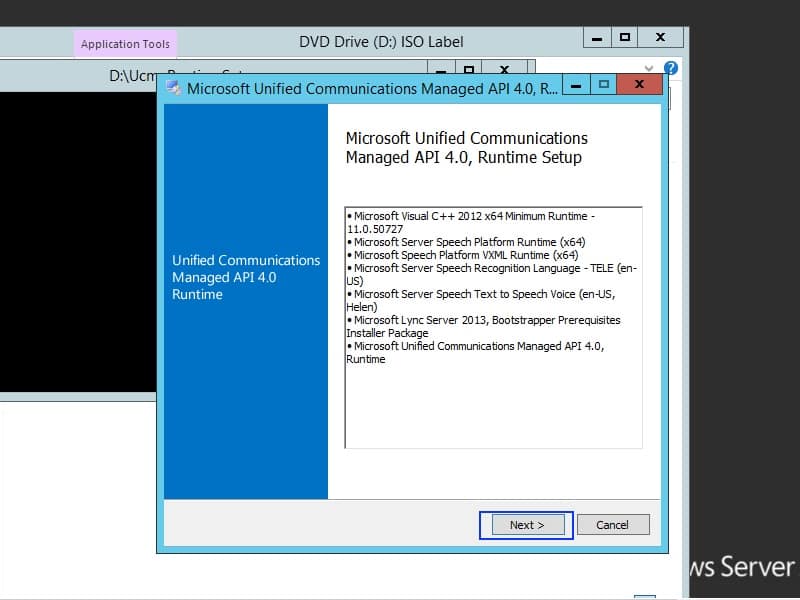
آماده سازی اکتیو دایرکتوری و نصب اکسچنج سرور ۲۰۱۶
در زیرساخت فعلی تنها اکتیو دایرکتوری برای پیاده سازی اکسچنج سرور ۲۰۱۰ آماده شده است. اکنون با استفاده از همان دستور ها ولی با استفاده از Source اکسچنج سرور ۲۰۱۶ اقدام به آماده سازی اکتیو دایرکتوری برای نصب اکسچنج سرور ۲۰۱۶ می کنیم.
جهت آماده سازی اکتیو دایرکتوری ابتدا فایل نصب اکسچنج سرور ۲۰۱۶ که از سایت مایکروسافت دانلود کردید را باز کنید. وارد CMD شده و با استفاده از دستور cd به مسیر فایل های نصبی اکسچنج سرور ۲۰۱۶ بروید در این مسیر با استفاده از دستور زیر اقدام به آماده سازی Schema در اکتیو دایرکتوری کنید.
Setup.exe /PrepareSchema /IAcceptExchangeServerLicenseTerms
پس از آماده سازی Schema باید اقدام به آماده سازی اکتیو دایرکتوری کنید.
Setup.exe /PrepareAD /IAcceptExchangeServerLicenseTerms
با استفاده از دستور زیر اقدام به آماده سازی Domain کنید. و در نهایت ماشین را restart کنید.
Setup.exe /PrepareDomain /IAcceptExchangeServerLicenseTerms
در این قسمت دیگر آماده سازی اکتیو دایرکتوری جهت پیاده سازی میل سرور مایکروسافت اکسچنج سرور ۲۰۱۶ تمام شده است. پس از restart کردن ماشین با استفاده از دستور زیر اقدام به نصب مایکروسافت اکسچنج سرور ۲۰۱۶ کنید. نصب اکسچنج سرور ۲۰۱۶ با استفاده از خط فرمان سریع تر و راحت تر است. البته با توجه به این که تمامی پیش نیاز ها را نصب و راه اندازی کردیم یک نصب تمیز خواهیم داشت.
setup.exe /Mode:Install /Roles:Mailbox /IAcceptExchangeServerLicenseTerms
مشکل certificate پس از آپدیت به اکسچنج سرور ۲۰۱۶
بلافاصله پس از نصب اکسچنج سرور ۲۰۱۶ با توجه به تغییر هایی که در اکتیو دایرکتوری ایجاد می شود، کاربران به اکسچنج سرور ۲۰۱۶ متصل خواهند شد. یکی از مشکلاتی که پیش خواهد آمد قبل از این که شما به طور کامل اقدام به پیکربندی اکسچنج سرور ۲۰۱۶ کنید کاربران با خطای certificate هنگام اتصال به اکسچنج سرور ۲۰۱۶ مواجه خواهند شد. برای جلوگیری از این امر چند راهکار وجود دارد. یکی استفاده از یک Site دیگر در اکتیو دایرکتوری و راهکار دیگر تغییر autodiscover در اکسچنج سرور ۲۰۱۶ تا از نامی استفاده شود که مشکل certificate ندارد. با توجه به این که راهکار دوم راحت تر بوده و در بسیاری از زیرساخت ها از آن استفاده می شود در این جا به استفاده از راهکار دوم خواهیم پرداخت. البته توجه فرمایید که وقتی شما در ساعت هایی که کاربران کمتری در سازمان وجود دارند اقدام به آپدیت سرویس ها و ایمیل سرور کنید، مشکلات بسیاری به وجود نخواهد آمد.
جهت حل مشکل certificate پس آپدیت اکسچنج سرور ۲۰۱۰ از دستور زیر در اکسچنج سرور ۲۰۱۶ استفاده کنید.
Set-ClientAccessServer exh2016 -AutoDiscoverServiceInternalUri https://autodiscover.newoutlooklab.com.com/Autodiscover/Autodiscover.xml
پیکربندی سرویس های Client Access در اکسچنج سرور ۲۰۱۶
همانطور که می دانید معماری اکسچنج سرور ۲۰۱۶ به طور کامل تغییر کرده و به یک معماری تک بلوکی تبدیل شده است. بنابراین پس از پیاده سازی اکسچنج سرور ۲۰۱۶ اکنون باید اقدام به پیکربندی Client Access کنید. شما می توانید با استفاده از Exchange Admin Center این مرحله را انجام دهید اما نکته مهم ان است که در صورت استفاده از EAC زمان بیشتری باید صرف کنید. برای تسریع در پیکربندی نام ها از اسکریپت موجود در فایل که دانلود کردید استفاده کنید. با استفاده از اسکریپت اول می توانید مروری بر URL ها داشته باشید و با اسکریپت دوم می توانید به راحتی اقدام به تغییر این URL ها کنید. استفاده از این دو اسکریپت می تواند زمان زیادی را برای شما صرفه جویی کند.
.\GetExchangeURLs.ps1
./ConfigureExchangeURLs.ps1 -Server exh2016 -InternalURL mail.newoutlooklab.com -ExternalURL mail.newoutlooklab.com -AutodiscoverSCP autodiscover.newoutlooklab.com
پیکربندی URL ها در اکسچنج سرور ۲۰۱۰
در این مرحله با پیکربندی اکسچنج سرور ۲۰۱۰ اقدام به جایگزین کردن اکسچنج سرور ۲۰۱۶ به عنوان پروکسی اکسچنج سرور ۲۰۱۰ خواهیم کرد. این بدان جهت است که در صورت نیاز اقدام به استفاده از اکسچنج سرور ۲۰۱۰ و اکسچنج سرور ۲۰۱۶ به طور همزمان کرد. البته برای مهاجرت و به روز رسانی اکسچنج سرور هم لازم است. برای این کار از اسکریپت زیر را در EMS وارد کنید. بهتر است این کار را در اکسچنج سرور ۲۰۱۰ انجام دهید.
$Server = “exh2010”
$HTTPS_FQDN = “mail.newoutlooklab.com”
Get-OWAVirtualDirectory -Server $Server | Set-OWAVirtualDirectory -ExternalURL $null
Get-ECPVirtualDirectory -Server $Server | Set-ECPVirtualDirectory -ExternalURL $null
Get-OABVirtualDirectory -Server $Server | Set-OABVirtualDirectory -ExternalURL $null
Get-ActiveSyncVirtualDirectory -Server $Server | Set-ActiveSyncVirtualDirectory -ExternalURL $null
Get-WebServicesVirtualDirectory -Server $Server | Set-WebServicesVirtualDirectory -ExternalURL $null
Enable-OutlookAnywhere -Server $Server -ClientAuthenticationMethod Basic -SSLOffloading $False -ExternalHostName $HTTPS_FQDN -IISAuthenticationMethods NTLM, Basic
پیکربندی DNS برای اشاره به اکسچنج سرور ۲۰۱۶
اکنون باید اقدام به پیکربندی DNS کرده و آدرس ها را به اکسچنج سرور ۲۰۱۶ تغییر دهید. به این منظور وارد DNS Server شده و رکورد های mail و autodiscover را به آدرس اکسچنج سرور ۲۰۱۶ تغییر دهید.
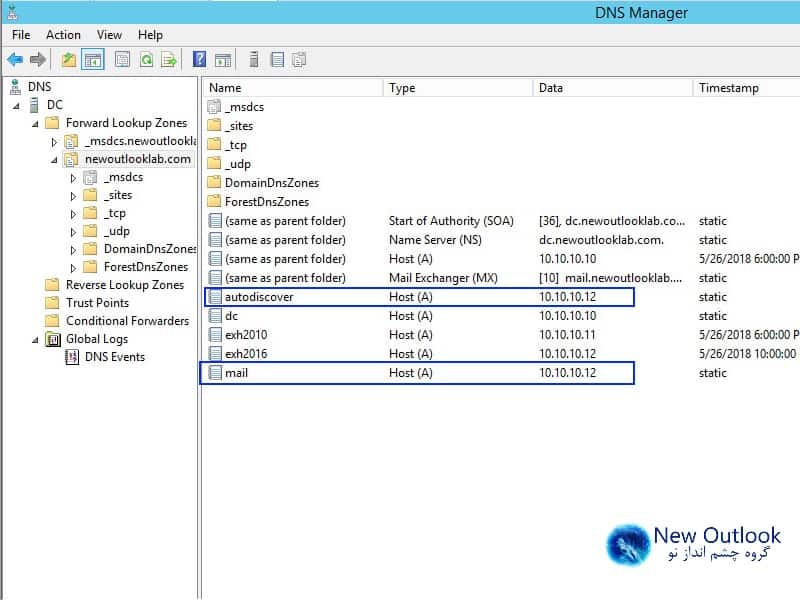
انتقال میل باکس ها از اکسچنج سرور ۲۰۱۰ به اکسچنج سرور ۲۰۱۶
در این مرحله باید اقدام به انتقال میل باکس ها به اکسچنج سرور ۲۰۱۶ کنید. باید توجه کنید تا زمانی که شما میل باکس administrator را به اکسچنج سرور ۲۰۱۶ انتقال ندهید هنگام ورود به Exchange Admin Center وارد اکسچنج سرور ۲۰۱۰ خواهید شد. به همین منظور با استفاده از دستور زیر اقدام به انتقال میل باکس ها از اکسچنج سرور ۲۰۱۰ به اکسچنج سرور ۲۰۱۶ کنید.
Get-Mailbox -Database | New-MoveRequest -TargetDatabase -BatchName
حذف مایکروسافت اکسچنج سرور ۲۰۱۰
اکنون که تمامی انتقال ها انجام شده است نوبت به حذف مایکروسافت اکسچنج سرور ۲۰۱۰ رسیده است. اما پیش از آن که بتوان اکسچنج سرور ۲۰۱۰ را حذف کرد باید اقداماتی را انجام داد.
حذف Offline Address Book
پیش از حذف کامل اکسچنج سرور ۲۰۱۰ شما باید Offline Address Book را حذف کنید. هنگام نصب اکسچنج سرور ۲۰۱۶ به طور خودکار یک OAB جدید ایجاد شده و به عنوان OAB پیش فرض تنظیم شده است. به این ترتیب حذف OAB اکسچنج سرور ۲۰۱۰ مشکلی را به وجود نخواهد آورد. برای حذف آن وارد Exchange Management Console شده و پس از آن در Organization Configuration>Mailbox تب Offline Address Book را انتخاب کنید. در این قسمت اقدام به حذف Default Offline Address Book کنید. توجه داشته باشید که یک OAB دیگر وجود دارد که پسوند Ex2013 نشان دهنده تعلق داشتن این OAB به اکسچنج سرور ۲۰۱۶ است. این همان Address Book ایست که در هنگام نصب اکسچنج سرور ۲۰۱۶ ایجاد شده است (آن را حذف نکنید!!!!).
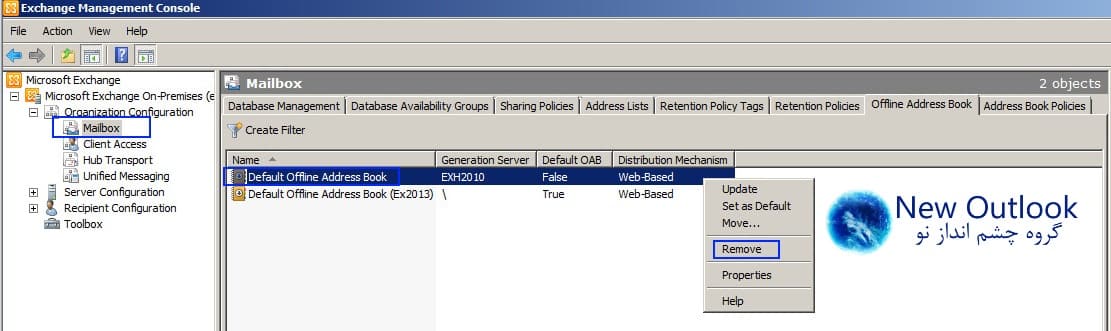
حذف دیتابیس ها از اکسچنج سرور ۲۰۱۰
از جمله اقدامات دیگری که باید انجام شود حذف دیتابیس های اکسچنج سرور ۲۰۱۰ است. در این مرحله ابتدا باید از نبود هیچ گونه چیزی در دیتابیس ها اطمینان حاصل کنیم. با استفاده از دستور های زیر می توان اطمینان پیدا کرد.
Get-Mailbox -Server exh2010
Get-Mailbox -Server exh2010 -Arbitration
Get-Mailbox -Server exh2010 -Archive
پس از آن که از خالی بود دیتابیس ها اطمینان حاصل کردید اقدام به حذف آن ها کنید.
Get-MailboxDatabase -Server exh2010 | Remove-MailboxDatabase
حذف اکسچنج سرور ۲۰۱۰
حال که تمامی پیش نیاز ها حذف اکسچنج سرور ۲۰۱۰ را انجام دادیم با استفاده از مراحل زیر اقدام به حذف اکسچنج سرور ۲۰۱۰ کنید و ماشین آن را خاموش کنید.
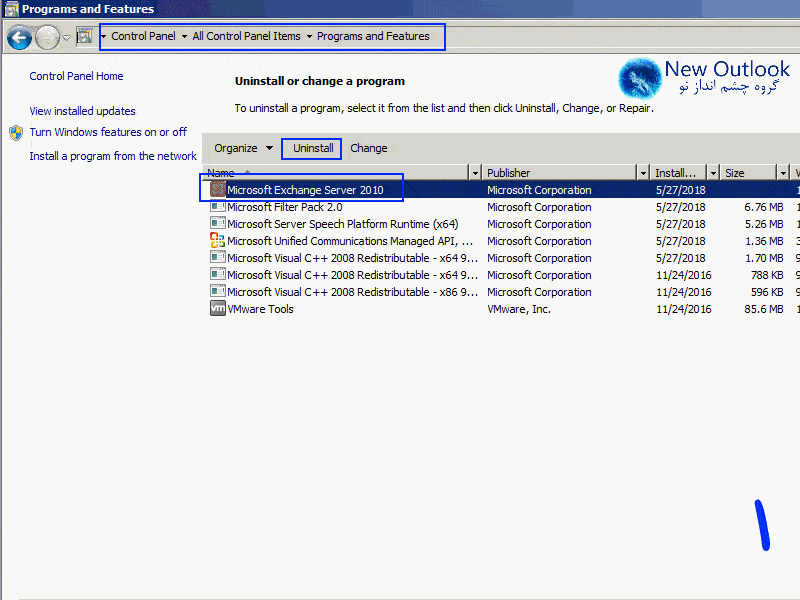
نکات پایانی در آپدیت اکسچنج سرور ۲۰۱۰
باید توجه داشته باشید که به روز رسانی از اکسچنج سرور ۲۰۱۰ به اکسچنج سرور ۲۰۱۶ به راحتی صورت می گیرد و می توان به راحتی با انجام مراحل آمده این آپدیت را انجام داد. اما نکته مهم این است که حادثه خبر نمی کند. به همین دلیل پیش از این که این به روز رسانی را انجام دهید اقدام به تهیه نسخه های پشتیبان از زیرساخت خود کنید. تا در صورت بروز هر گونه مشکل در مراحل به روز رسانی بتوانید زیرساخت را به شرایط پایدار بازگردانید. در سازمان ها و به صورت Real در صورت بروز مشکل و عدم دسترسی کاربران به سرویس حیاتی چون میل سرور مشکلات زیادی به وجود خواهد آمد. آپدیت قدم به قدم اکسچنج ۲۰۱۰ به اکسچنج ۲۰۱۶
در صورت هر گونه سئوال در خصوص آپدیت اکسچنج سرور ۲۰۱۰ می توانید سئوال خود را در انتهای این مقاله و در قسمت نظرات وارد کنید.
دسترسی سریع به مقالات مربوط به به روز رسانی اکسچنج سرور ۲۰۱۰
نوشته اول: نصب اکسچنج سرور ۲۰۱۰
نوشته دوم: پیکربندی مایکروسافت اکسچنج سرور ۲۰۱۰
نوشته سوم: همین نوشته آپدیت اکسچنج سرور ۲۰۱۰
گروه چشم انداز نو با بهره گیری از دانش تخصصی و همچنین نیروهای متخصص و آموزش دیده آماده ارائه خدمات نصب و پیاده سازی مایکروسافت اکسچنج سرور ۲۰۱۹ ، به روز رسانی اکسچنج سرور از نسخه های ۲۰۱۰ به بعد و نگهداری سرویس مایکروسافت Exchange Server به شرکت ها و سازمان های مختلف می باشد. برای اطلاع از تعرفه های گروه چشم انداز نو با ما در تماس باشد.
![]() شماره تلفن ۵۶۷۲۱۰۸۴-۰۲۱
شماره تلفن ۵۶۷۲۱۰۸۴-۰۲۱ ![]() شماره موبایل و واتس اپ ۰۹۳۶۹۰۶۰۲۵۴
شماره موبایل و واتس اپ ۰۹۳۶۹۰۶۰۲۵۴
برخی از مشتریان شرکت توسعه راهکارهای نوین داده پرند
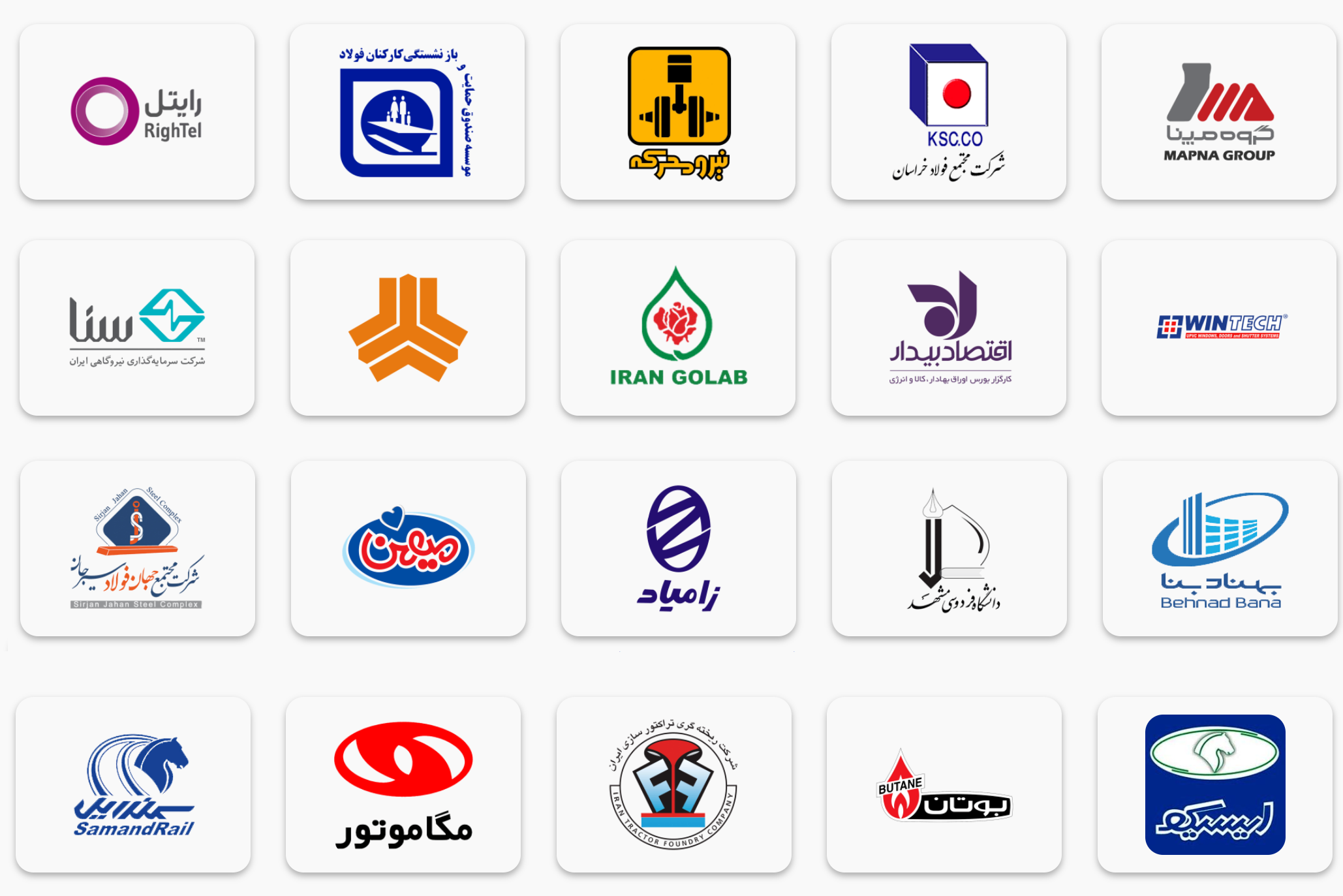


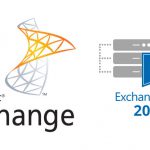
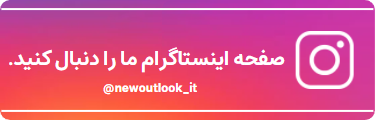
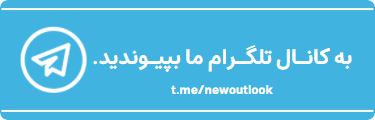
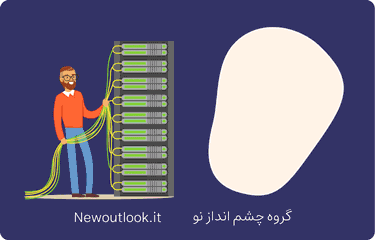
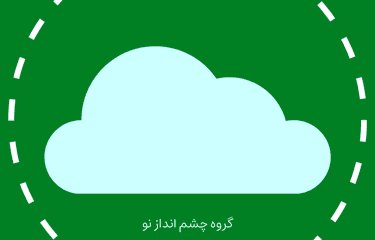
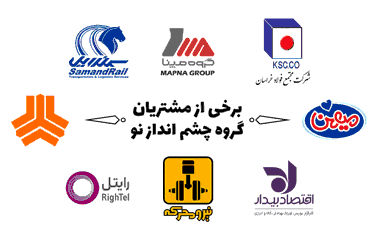
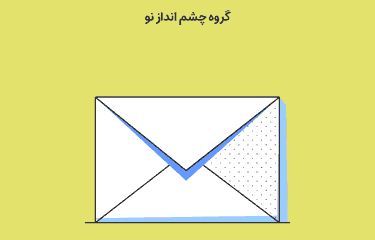
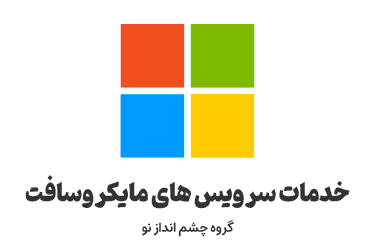

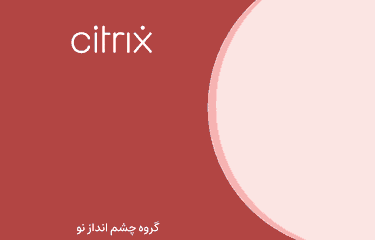
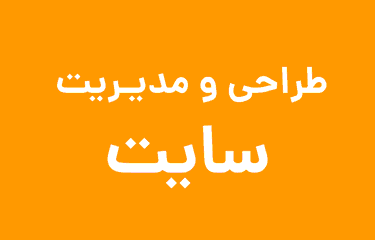
سلام خسته نباشید با تشکر از اموزش مفیدتان من طبق آموزش که بالا ذکر کردید پیش رفتم ولی نمیدانم چرا بعد از اینکه آپگرید تمام شد نمیتوانم وارد کنسول مدیریتی ایکسچنج ۲۰۱۶ بشوم (Exchange Admin Center) ارور ۵۰۰ میدهد بهم !!!
سلام با توجه به این که به روز رسانی اکسچنج پیچیده است خیلی عوامل ممکنه در بروز رسانی مشکل ایجاد کنه از سرتیفیکیت ها تا اکتیو دایرکتوری و تنظیمات غلط شبکه